学习不走弯路,通过《mall视频教程(最新版)》,使用更系统、高效的方式来学习mall电商实战项目吧!
全新一代API网关,带可视化管理,文档贼友好!
全新一代API网关,带可视化管理,文档贼友好!
提到API网关,大家比较熟悉的有Spring Cloud体系中的Gateway和Zuul,这些网关在使用的时候基本都要修改配置文件或自己开发功能。今天给大家介绍一款功能强大的API网关
apisix,自带可视化管理功能,多达三十种插件支持,希望对大家有所帮助!
简介
apisix是一款云原生微服务API网关,可以为API提供终极性能、安全性、开源和可扩展的平台。apisix基于Nginx和etcd实现,与传统API网关相比,apisix具有动态路由和插件热加载,特别适合微服务系统下的API管理。
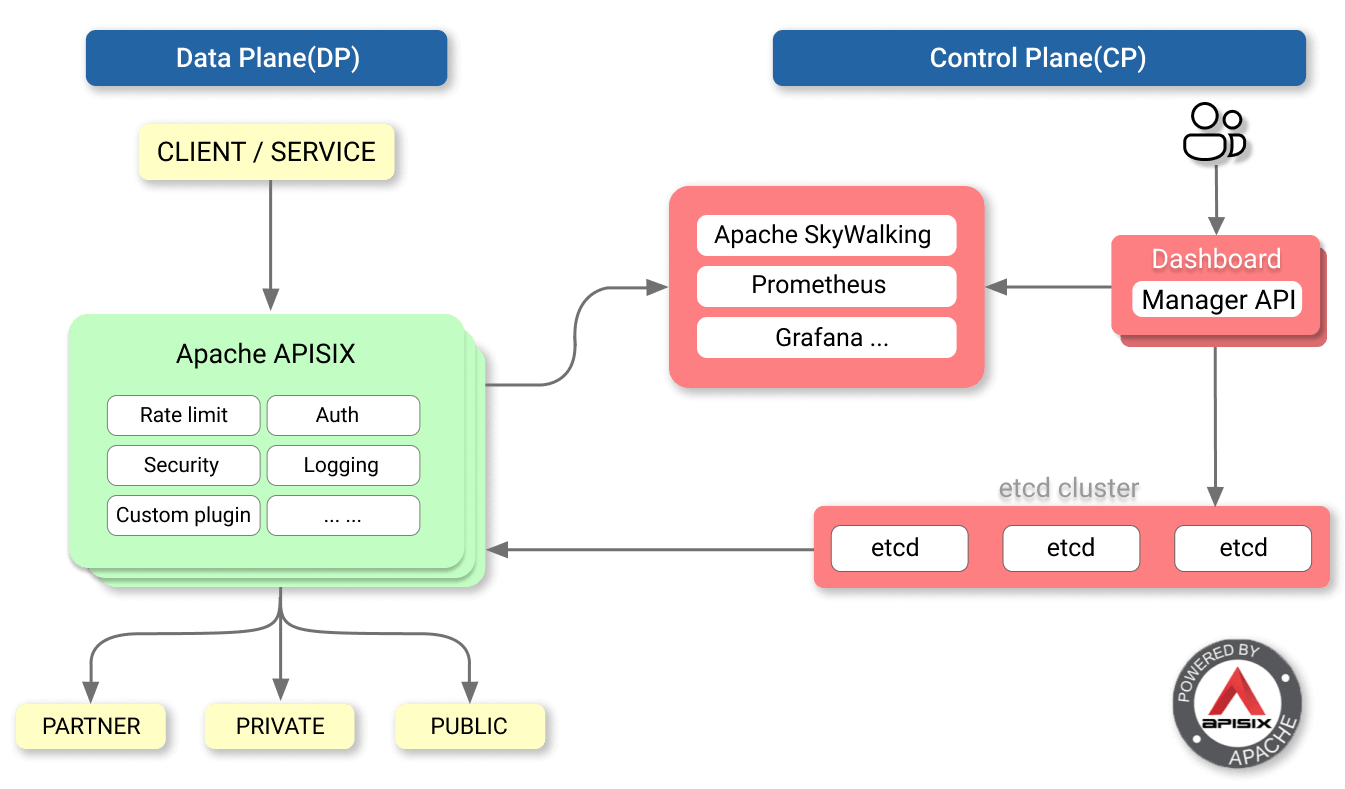
核心概念
我们先来了解下apisix的一些核心概念,对我们接下来的使用会很有帮助!
- 上游(Upstream):可以理解为虚拟主机,对给定的多个目标服务按照配置规则进行负载均衡。
- 路由(Route):通过定义一些规则来匹配客户端的请求,然后对匹配的请求执行配置的插件,并把请求转发给指定的上游。
- 消费者(Consumer):作为API网关,有时需要知道API的消费方具体是谁,通常可以用来做身份认证。
- 服务(Service): 可以理解为一组路由的抽象。它通常与上游是一一对应的,路由与服务之间,通常是多对一的关系。
- 插件(Plugin):API网关对请求的增强操作,可以对请求增加限流、认证、黑名单等一系列功能。可以配置在消费者、服务和路由之上。
安装
由于官方提供了Docker Compose部署方案,只需一个脚本即可安装apisix的相关服务,非常方便,这里我们也采用这种方案来部署。
- 首先下载
apisix-docker项目,其实我们只需要使用其中的example目录就行了,下载地址:https://github.com/apache/apisix-docker
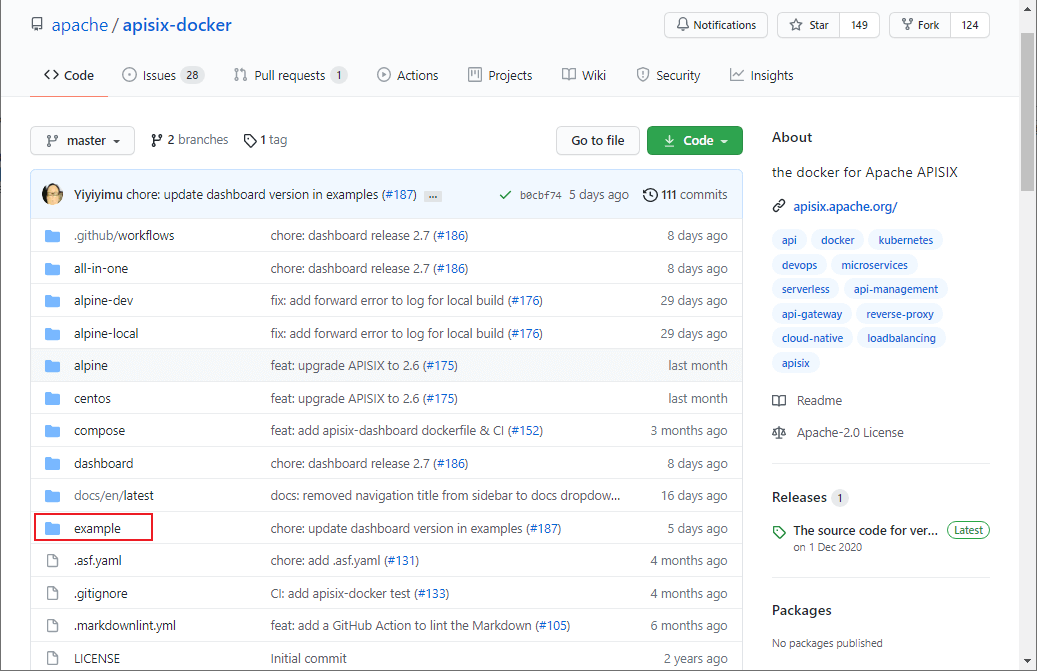
- 接下来我们把
example目录上传到Linux服务器上去,来了解下这个目录里面的东西;
drwxrwxrwx. 2 root root 25 Jun 19 10:12 apisix_conf # apisix配置文件目录
drwxrwxrwx. 2 root root 71 Jun 24 09:36 apisix_log # apisix日志文件目录
drwxrwxrwx. 2 root root 23 Jun 23 17:10 dashboard_conf # 可视化工具apisix-dashboard配置文件目录
-rwxrwxrwx. 1 root root 1304 Jun 19 10:12 docker-compose-alpine.yml # docker-compose 部署脚本(alpine)版本
-rwxrwxrwx. 1 root root 1453 Jun 19 10:12 docker-compose.yml # docker-compose 部署脚本
drwxrwxrwx. 2 root root 27 Jun 19 10:12 etcd_conf # ectd配置文件目录
drwxrwxrwx. 3 root root 31 Jun 23 17:06 etcd_data # ectd数据目录
drwxrwxrwx. 2 root root 107 Jun 19 10:12 mkcert
drwxrwxrwx. 2 root root 40 Jun 19 10:12 upstream # 两个测试用的Nginx服务配置- 从
docker-compose.yml中我们可以发现,该脚本不仅启动了apisix、apisix-dashboard、etcd这三个核心服务,还启动了两个测试用的Nginx服务;
version: "3"
services:
# 可视化管理工具apisix-dashboard
apisix-dashboard:
image: apache/apisix-dashboard:2.7
restart: always
volumes:
- ./dashboard_conf/conf.yaml:/usr/local/apisix-dashboard/conf/conf.yaml
ports:
- "9000:9000"
networks:
apisix:
# 网关apisix
apisix:
image: apache/apisix:2.6-alpine
restart: always
volumes:
- ./apisix_log:/usr/local/apisix/logs
- ./apisix_conf/config.yaml:/usr/local/apisix/conf/config.yaml:ro
depends_on:
- etcd
##network_mode: host
ports:
- "9080:9080/tcp"
- "9443:9443/tcp"
networks:
apisix:
# apisix配置数据存储etcd
etcd:
image: bitnami/etcd:3.4.15
user: root
restart: always
volumes:
- ./etcd_data:/bitnami/etcd
environment:
ETCD_ENABLE_V2: "true"
ALLOW_NONE_AUTHENTICATION: "yes"
ETCD_ADVERTISE_CLIENT_URLS: "http://0.0.0.0:2379"
ETCD_LISTEN_CLIENT_URLS: "http://0.0.0.0:2379"
ports:
- "2379:2379/tcp"
networks:
apisix:
# 测试用nginx服务web1,调用返回 hello web1
web1:
image: nginx:1.19.0-alpine
restart: always
volumes:
- ./upstream/web1.conf:/etc/nginx/nginx.conf
ports:
- "9081:80/tcp"
environment:
- NGINX_PORT=80
networks:
apisix:
# 测试用nginx服务web2,调用返回 hello web2
web2:
image: nginx:1.19.0-alpine
restart: always
volumes:
- ./upstream/web2.conf:/etc/nginx/nginx.conf
ports:
- "9082:80/tcp"
environment:
- NGINX_PORT=80
networks:
apisix:
networks:
apisix:
driver: bridge- 在
docker-compose.yml文件所在目录下,使用如下命令可以一次性启动所有服务;
docker-compose -p apisix-docker up -d- 启动成功后,使用如下命令可查看所有服务的运行状态;
docker-compose -p apisix-docker ps Name Command State Ports
--------------------------------------------------------------------------------------------------------------------------
apisix-docker_apisix-dashboard_1 /usr/local/apisix-dashboar ... Up 0.0.0.0:9000->9000/tcp
apisix-docker_apisix_1 sh -c /usr/bin/apisix init ... Up 0.0.0.0:9080->9080/tcp, 0.0.0.0:9443->9443/tcp
apisix-docker_etcd_1 /opt/bitnami/scripts/etcd/ ... Up 0.0.0.0:2379->2379/tcp, 2380/tcp
apisix-docker_web1_1 /docker-entrypoint.sh ngin ... Up 0.0.0.0:9081->80/tcp
apisix-docker_web2_1 /docker-entrypoint.sh ngin ... Up 0.0.0.0:9082->80/tcp- 接下来就可以通过可视化工具来管理apisix了,登录账号密码为
admin:admin,访问地址:http://192.168.5.78:9000/
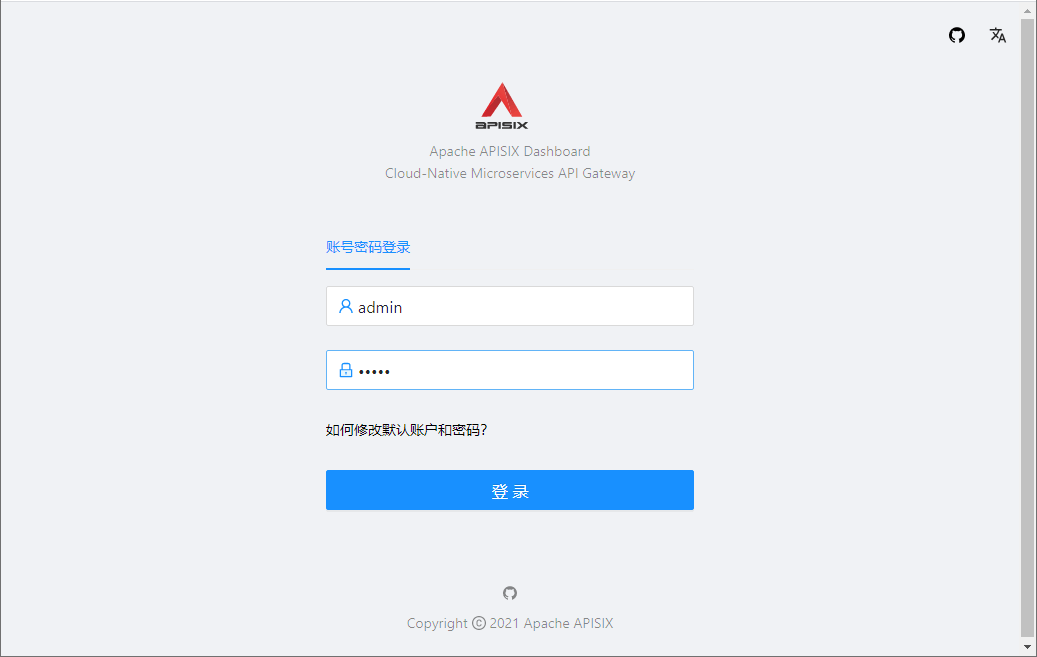
- 登录之后看下界面,还是挺漂亮的,apisix搭建非常简单,基本无坑;
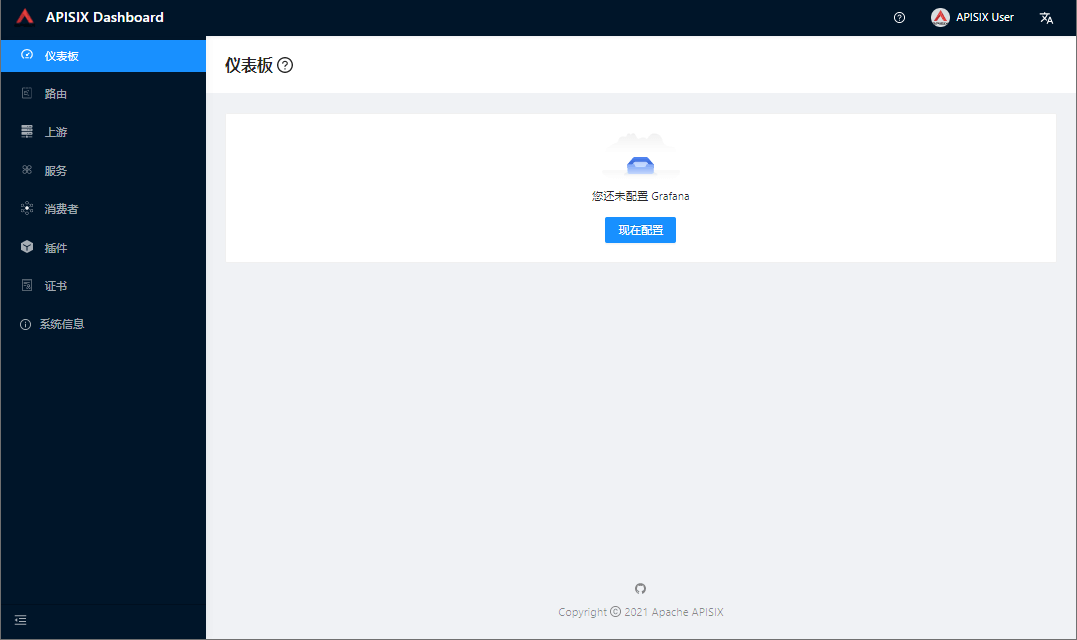
- 还有两个测试服务,
web1访问地址:http://192.168.5.78:9081/
- 另一个测试服务
web2访问地址:http://192.168.5.78:9082/
使用
apisix作为新一代的网关,不仅支持基本的路由功能,还提供了丰富的插件,功能非常强大。
基本使用
我们先来体验下apisix的基本功能,之前已经启动了两个Nginx测试服务
web1和web2,接下来我们将通过apisix的路由功能来访问它们。
- 首先我们需要创建上游(Upstream),上游相当于虚拟主机的概念,可以对真实的服务提供负载均衡功能;
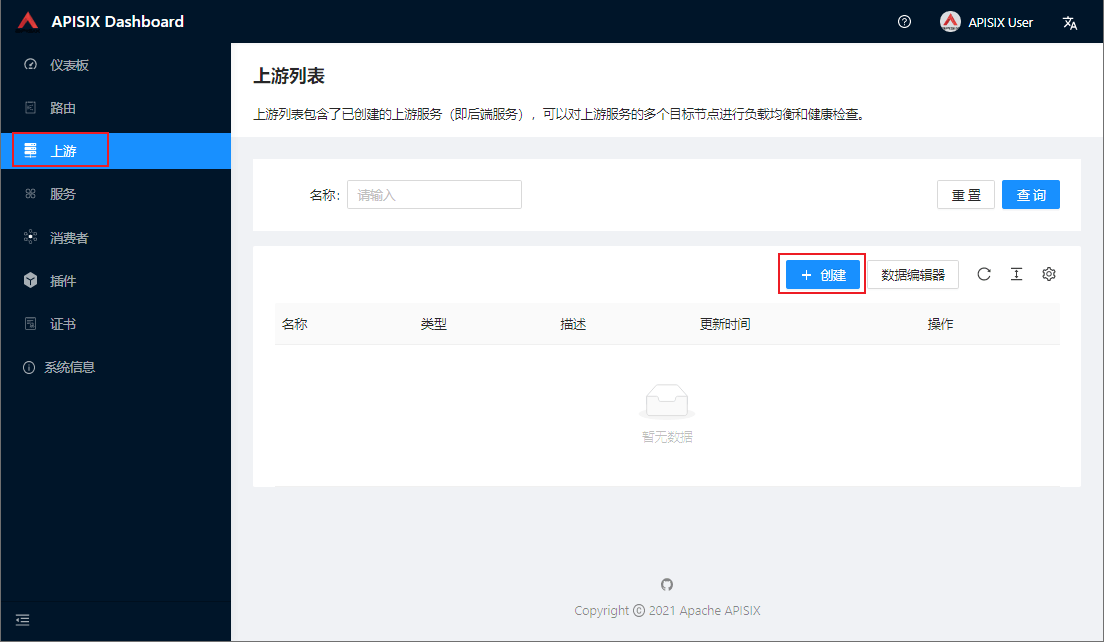
- 创建
web1的上游,设置好名称、负载均衡算法和目标节点信息;
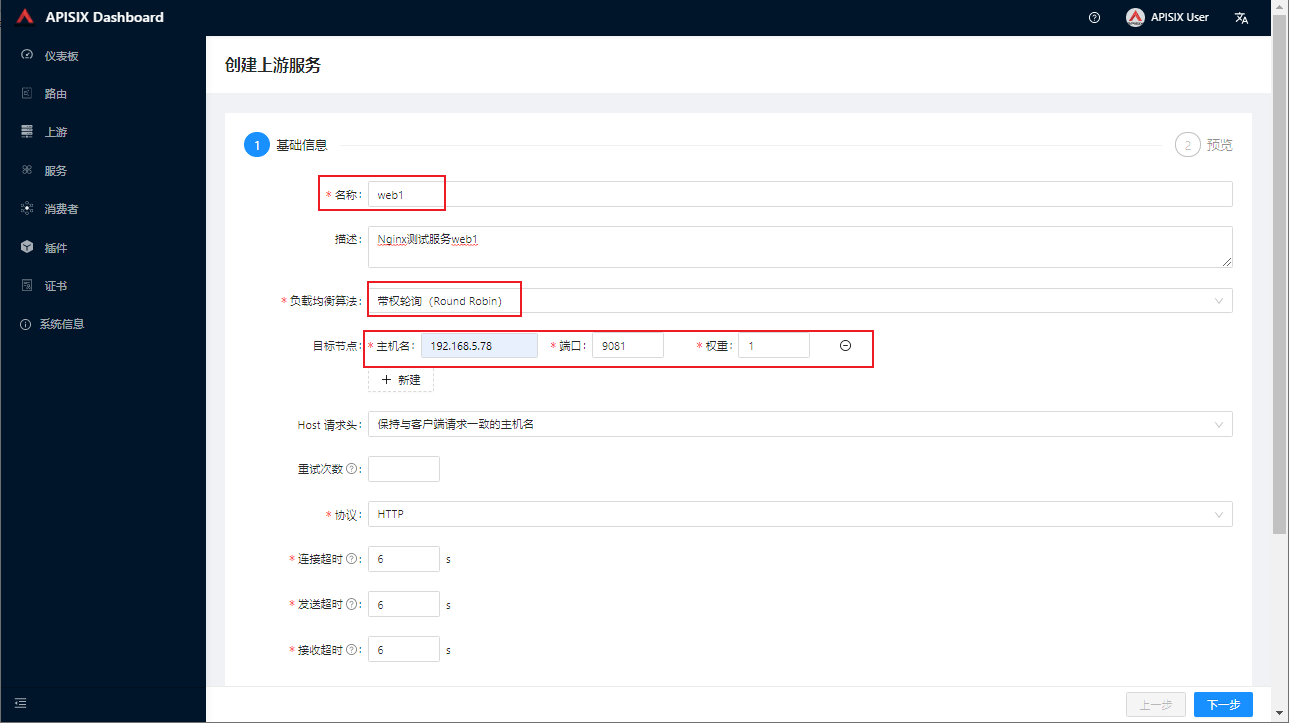
- 再按照上述方法创建
web2的上游,创建完成后上游列表显示如下;
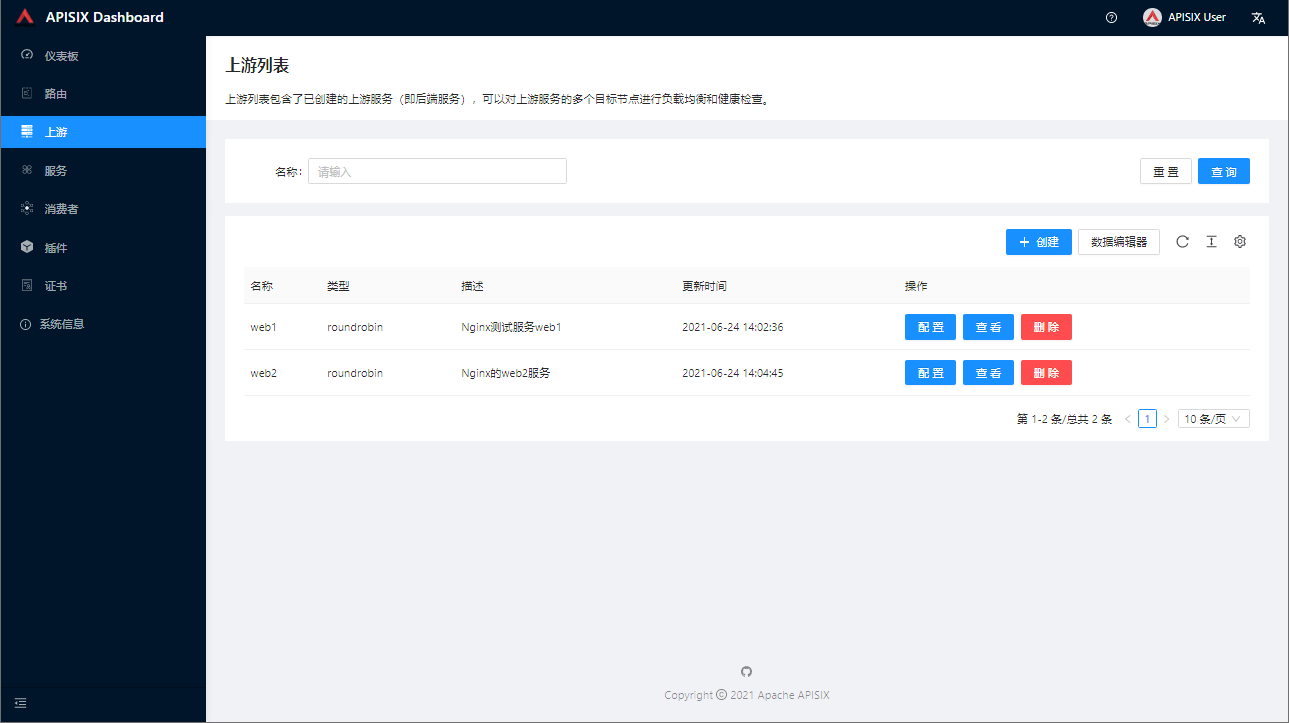
- 再创建
web1的路由(Route),路由可以用于匹配客户端的请求,然后转发到上游;
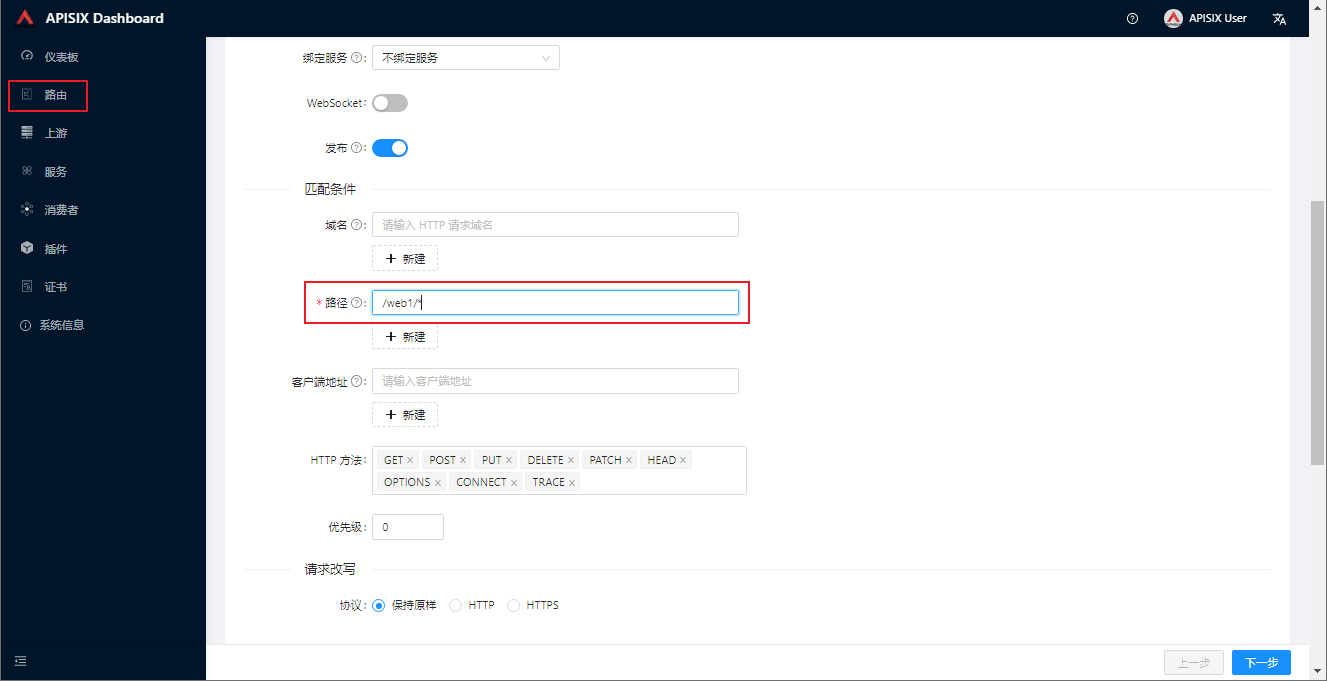
- 再选择好路由的上游为
web1;
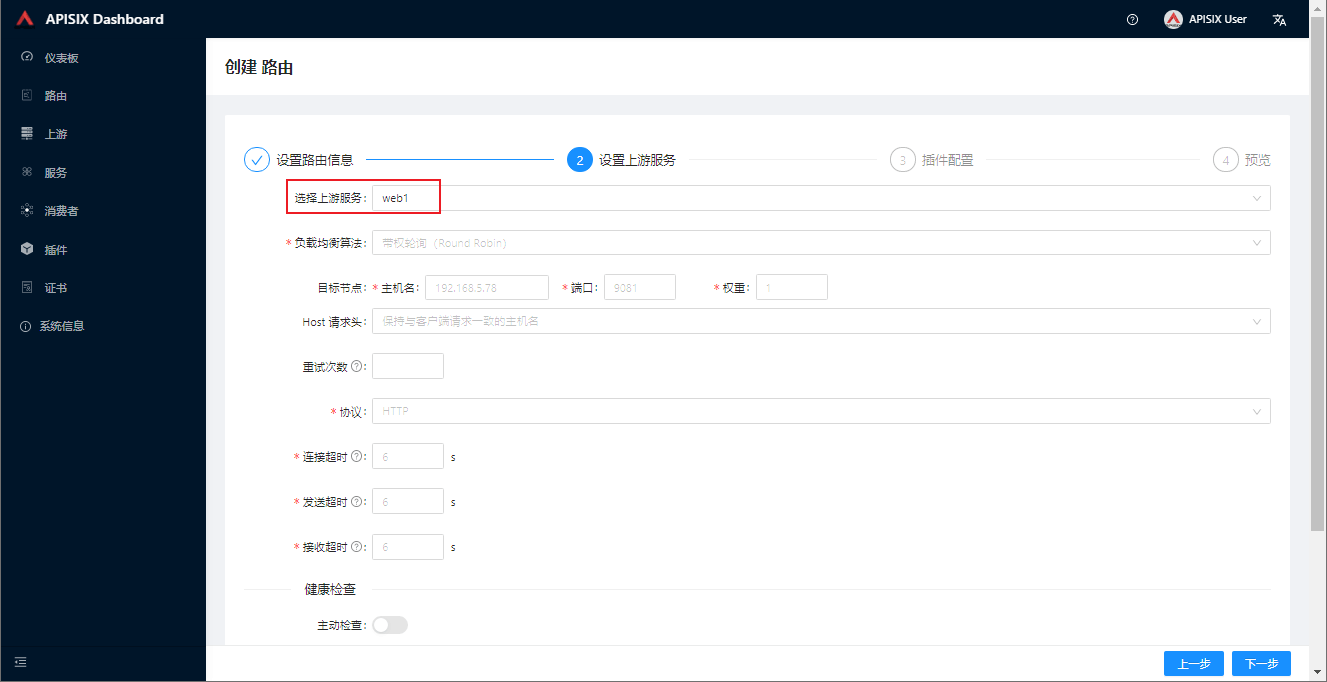
- 接下来选择需要应用到路由上的插件,apisix的插件非常丰富,多达三十种,作为基本使用,我们暂时不选插件;
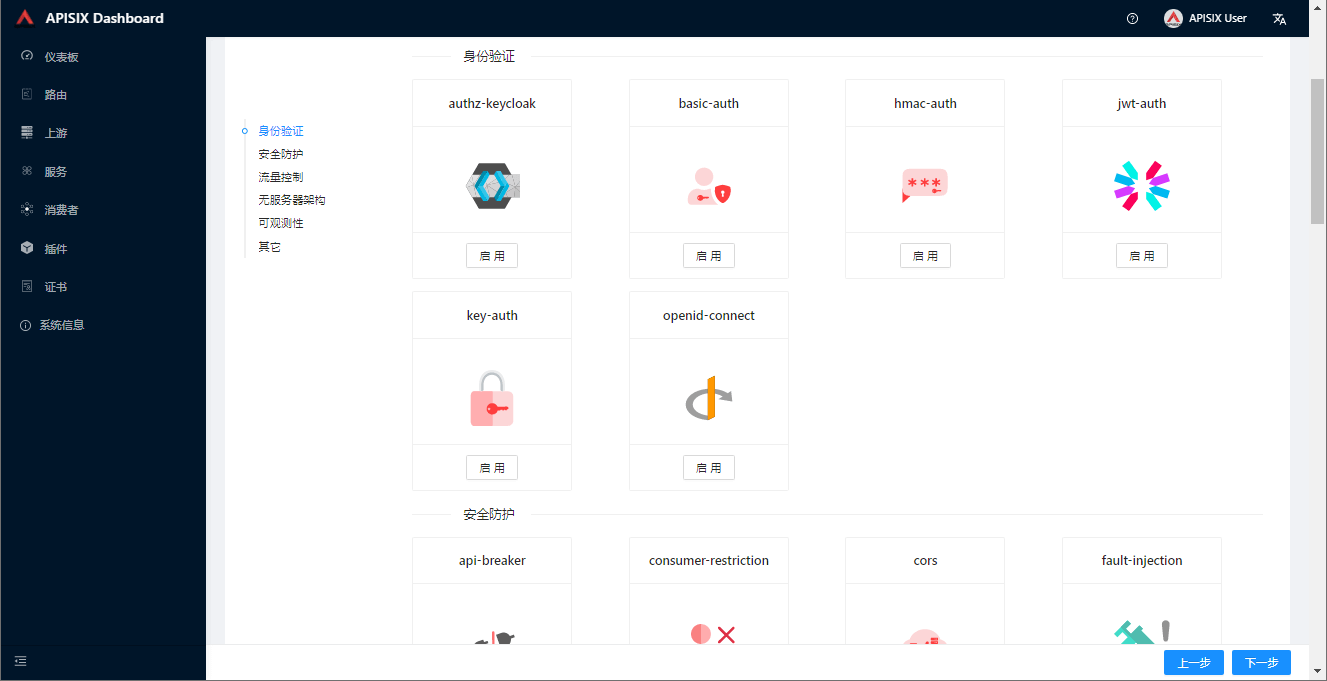
- 再创建
web2的路由,创建完成后路由列表显示如下;
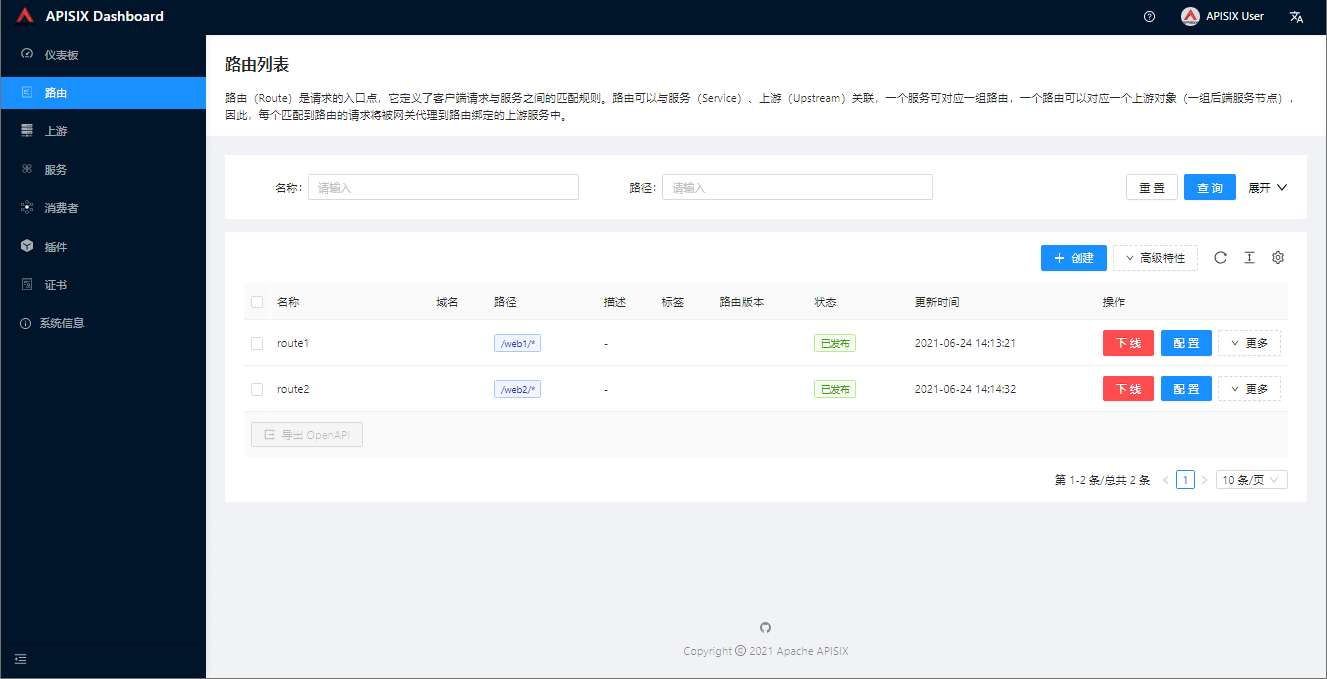
- 接下来我们通过apisix网关访问下
web1服务:http://192.168.5.78:9080/web1/
- 接下来我们通过apisix网关访问下
web2服务:http://192.168.5.78:9080/web2/
进阶使用
apisix通过启用插件,可以实现一系列丰富的功能,下面我们来介绍几个实用的功能。
身份认证
使用JWT来进行身份认证是一种非常流行的方式,这种方式在apisix中也是支持的,可以通过启用
jwt-auth插件来实现。
- 首先我们需要创建一个消费者对象(Consumer);
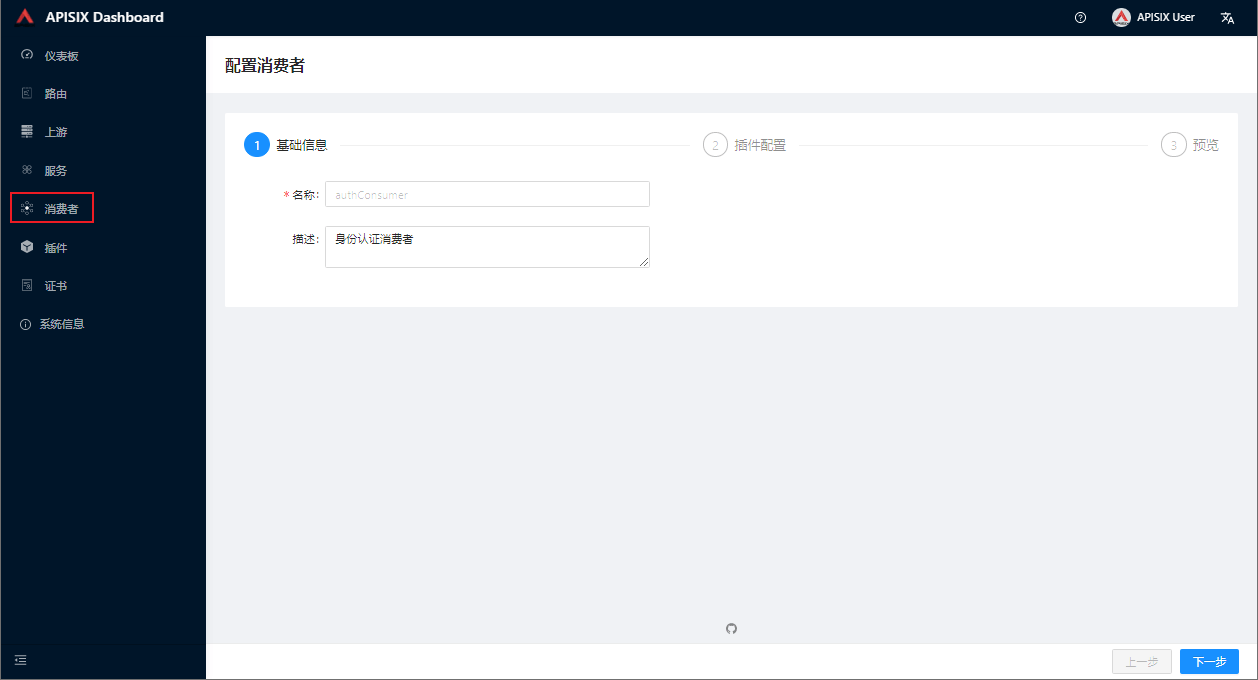
- 然后在插件配置中启用
jwt-auth插件;
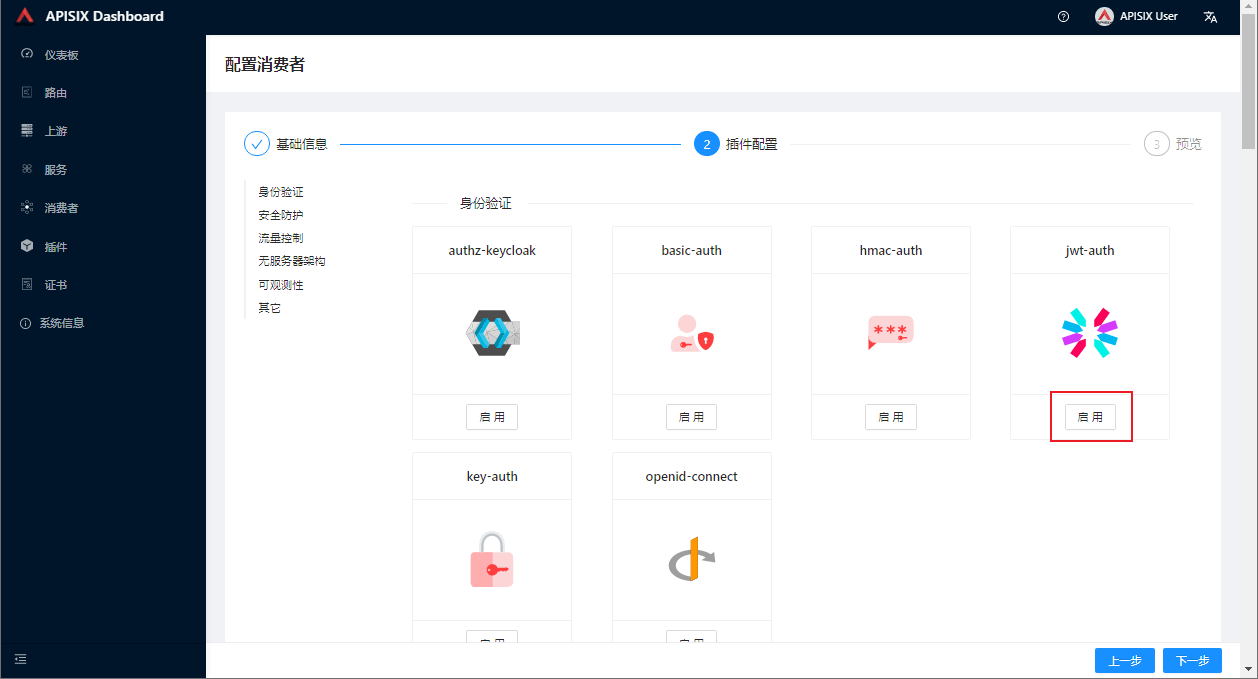
- 启用插件时配置好插件的
key和secret;
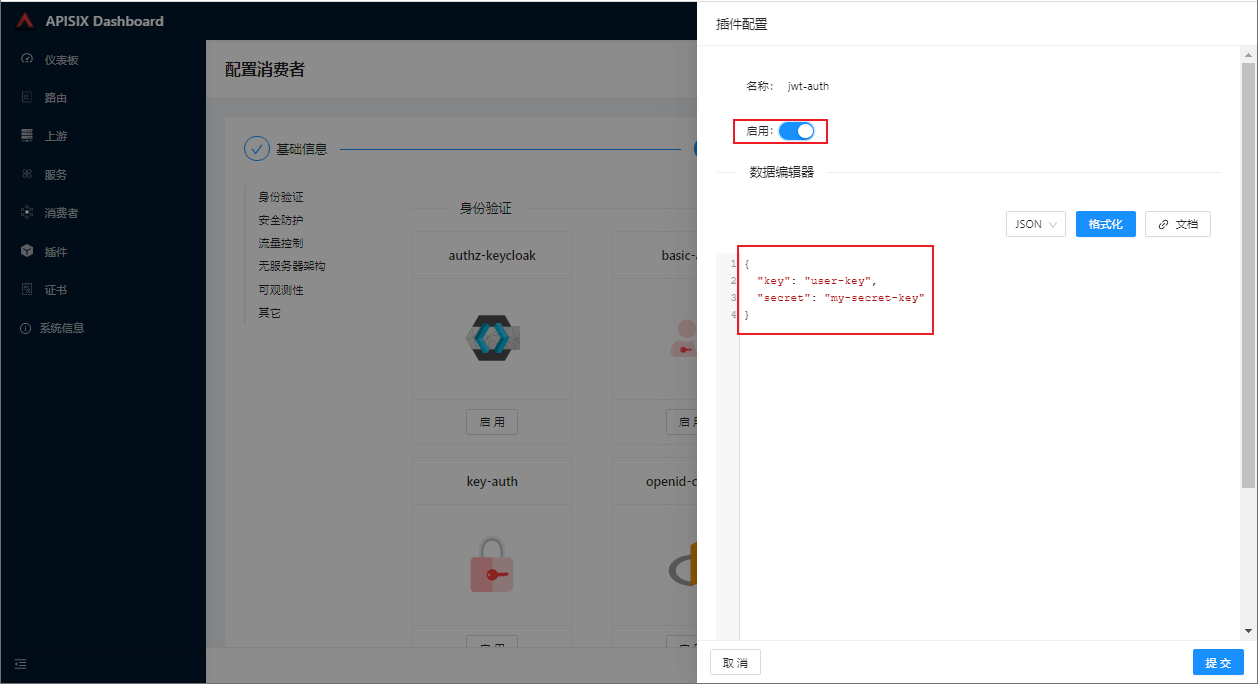
- 创建成功后消费者列表时显示如下;
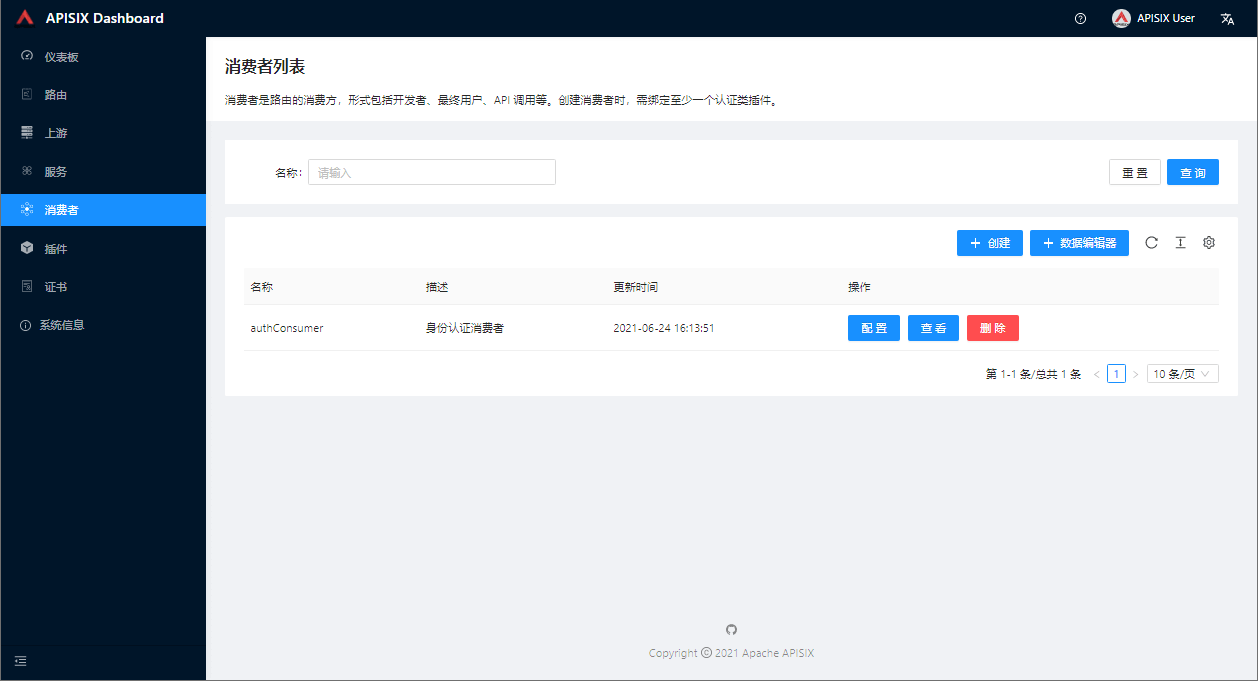
- 之后再创建一个路由,路由访问路径匹配
/auth/*,只需启用jwt-auth插件即可;
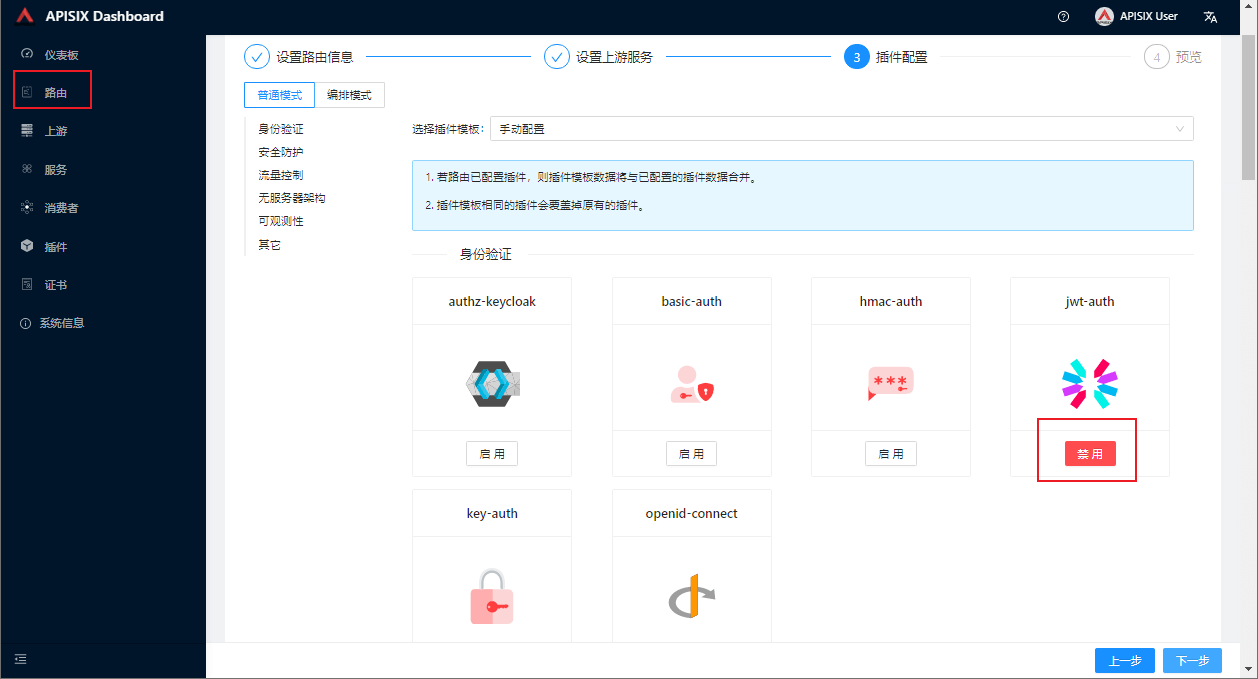
- 访问接口获取生成好的JWT Token,需要添加两个参数,
key为JWT插件中配置的key,payload为JWT中存储的自定义负载数据,JWT Token生成地址:http://192.168.5.78:9080/apisix/plugin/jwt/sign
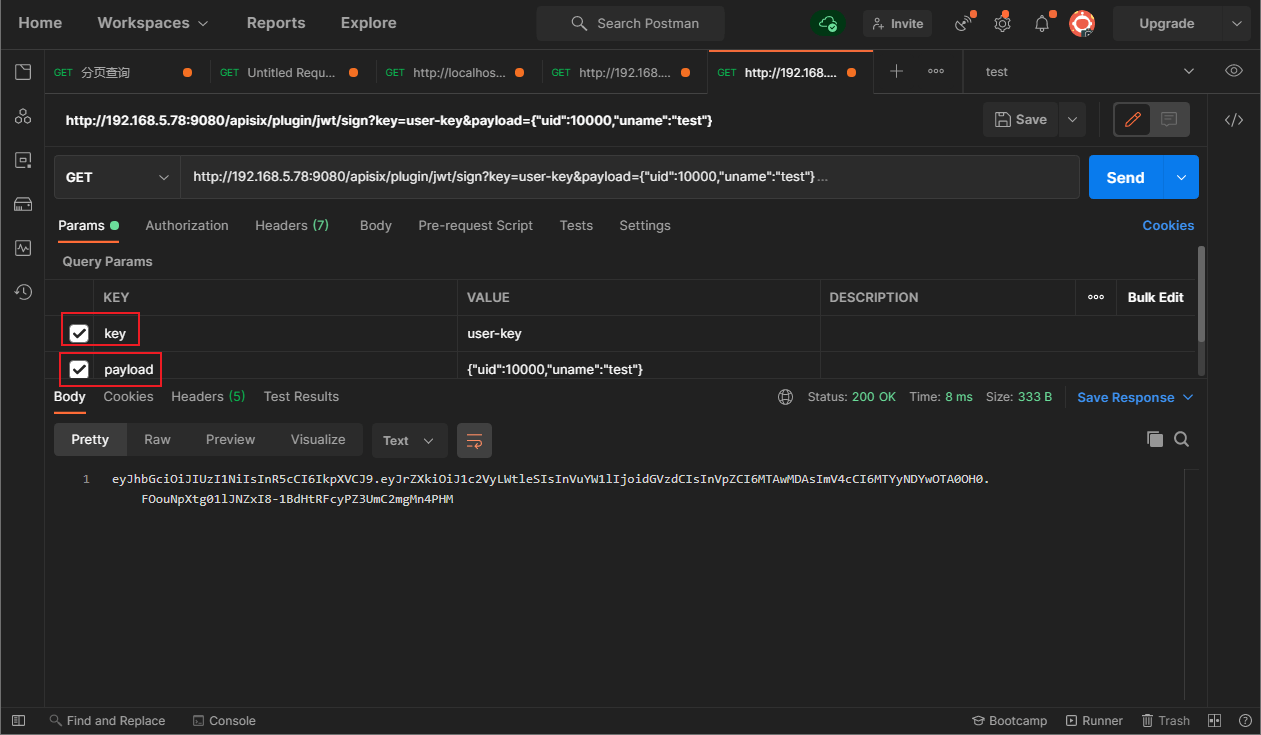
- 不添加JWT Token访问路由接口,会返回401,接口地址:http://192.168.5.78:9080/auth/
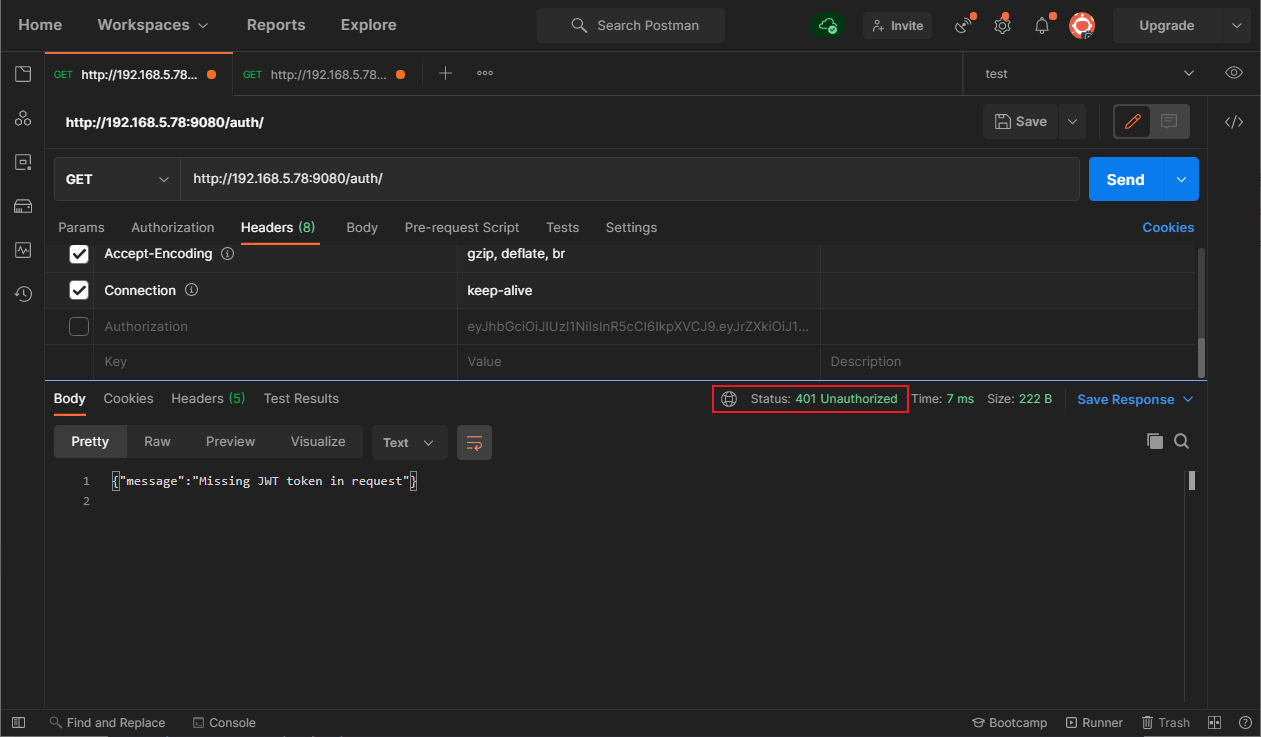
- 在请求头
Authorization中添加JWT Token后即可正常访问;
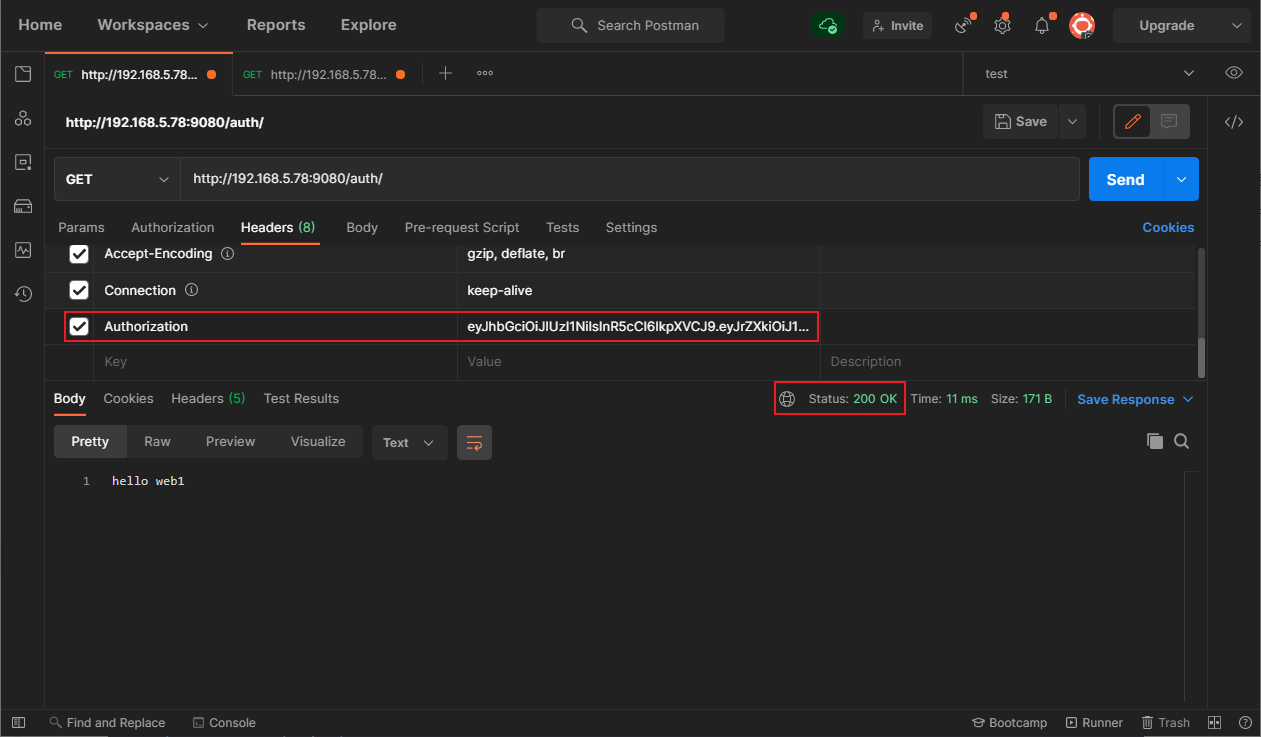
- 当然apisix支持的身份认证并不只这一种,还有下面几种。
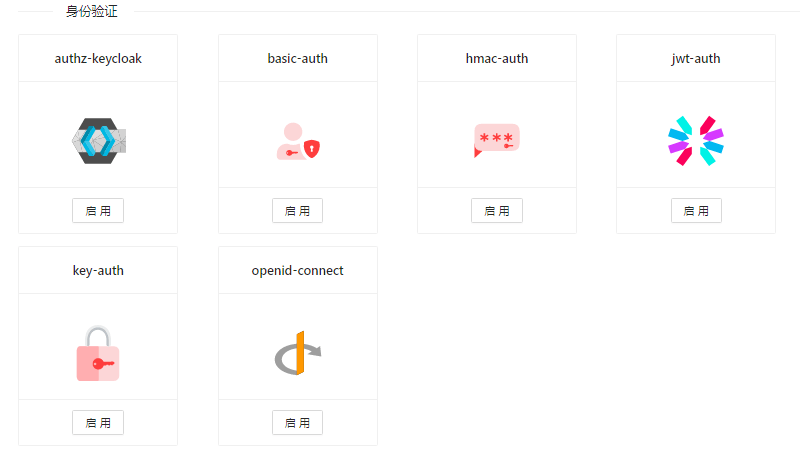
限流功能
有时候我们需要对网关进行限流操作,比如每个客户端IP在30秒内只能访问2次接口,可以通过启用
limit-count插件来实现。
- 我们在创建路由的时候可以选择配置
limit-count插件;
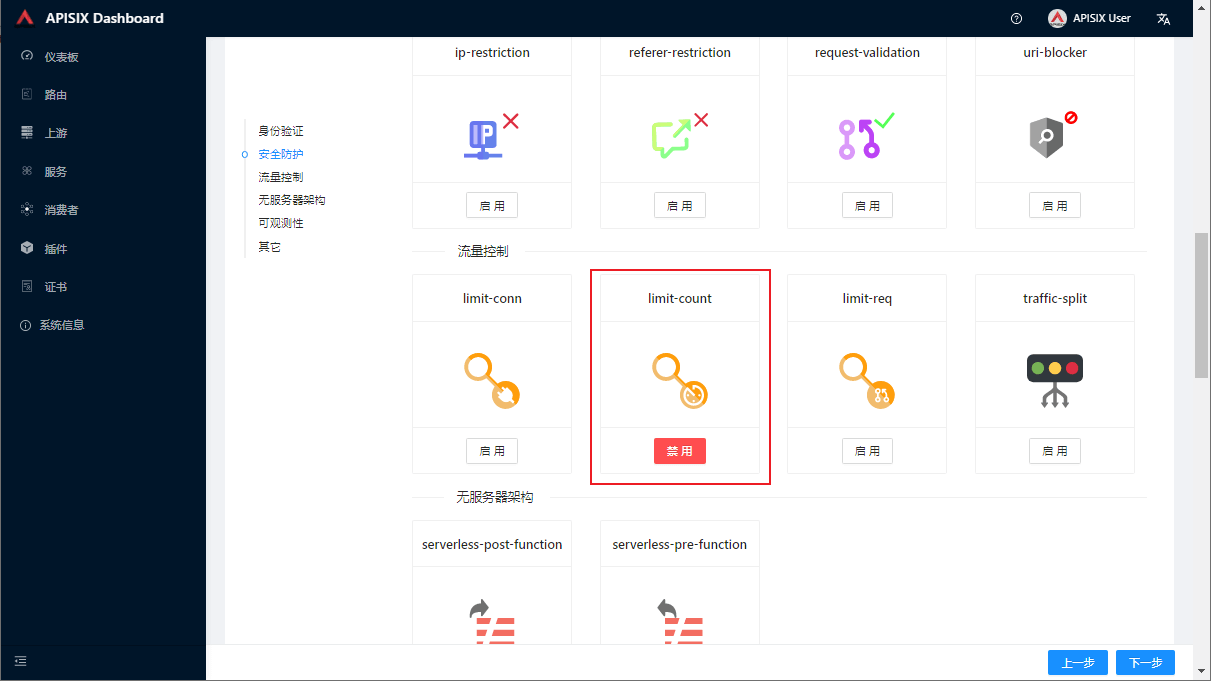
- 然后对
limit-count插件进行配置,根据remote_addr进行限流;
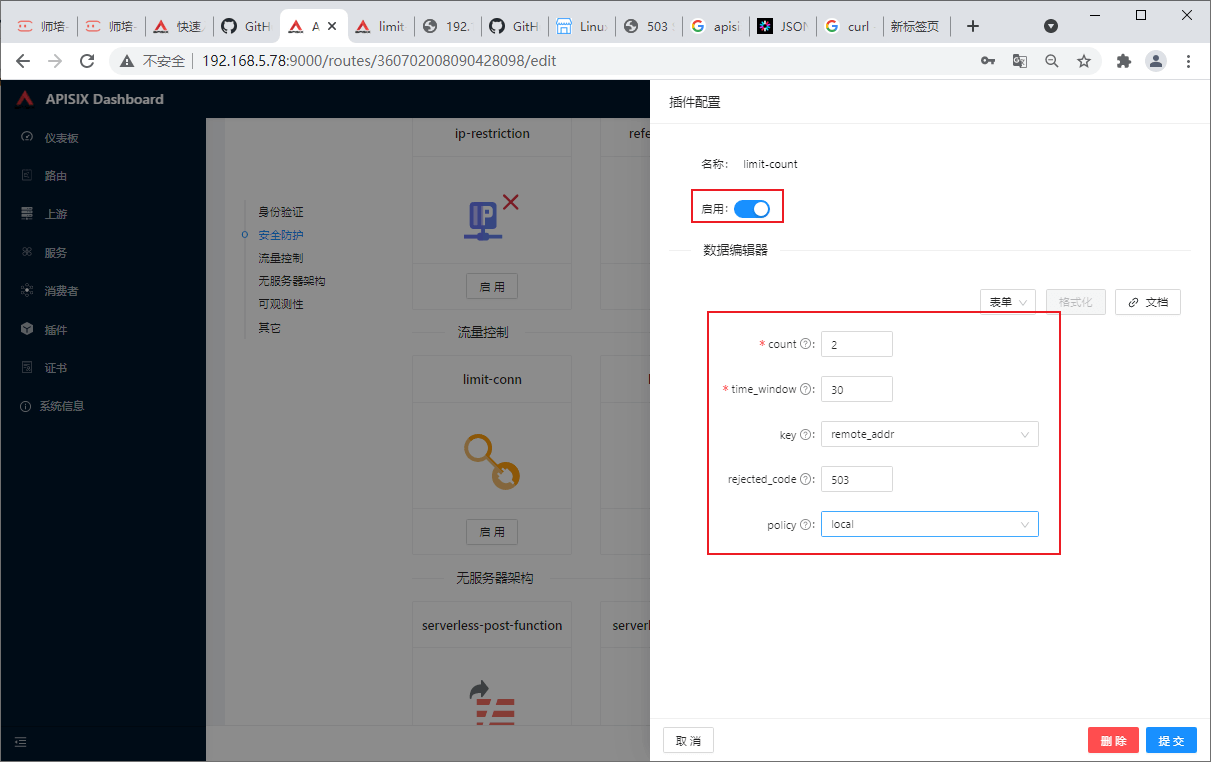
- 当我们在30秒内第3次调用接口时,apisix会返回503来限制我们的调用。
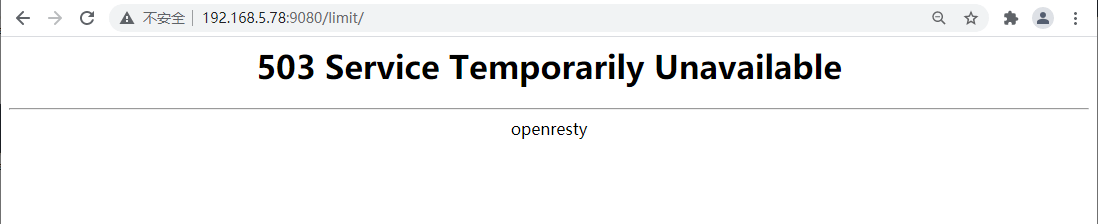
跨域支持
如果你想让网关支持跨域访问的话,可以通过启用
cors插件来实现。
- 我们在创建路由的时候可以选择配置
cors插件;
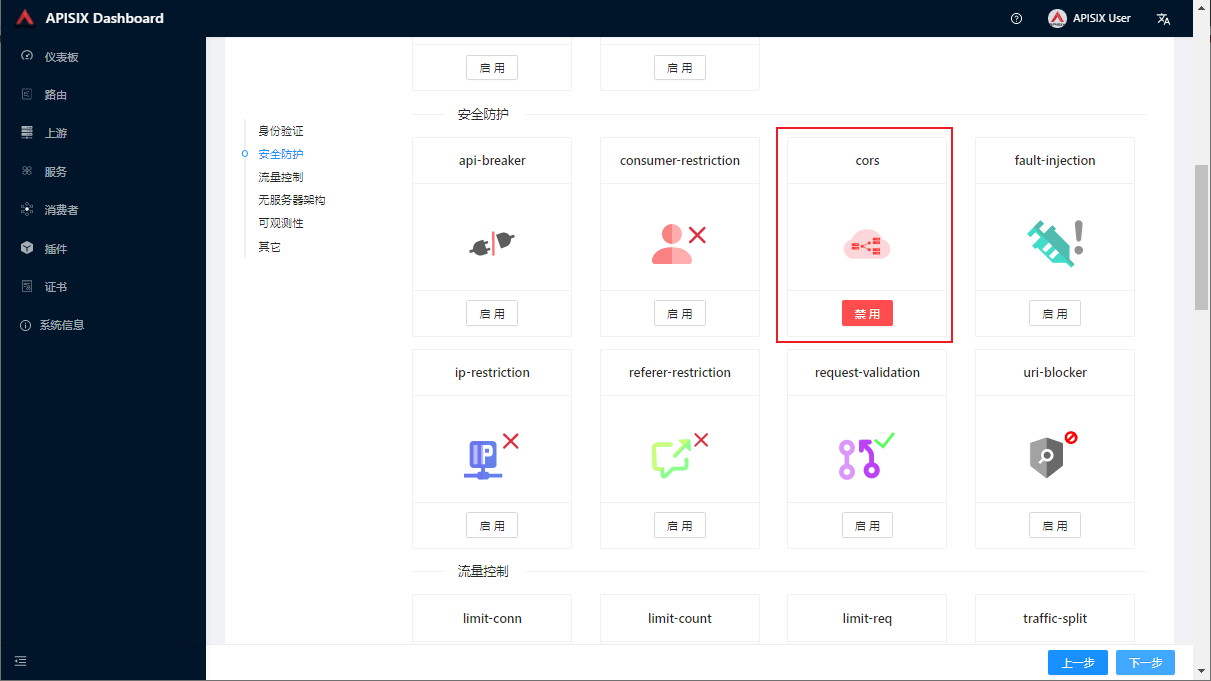
- 然后对
cors插件进行配置,配置好跨域访问策略;

- 调用接口测试可以发现接口已经返回了CORS相关的请求头。
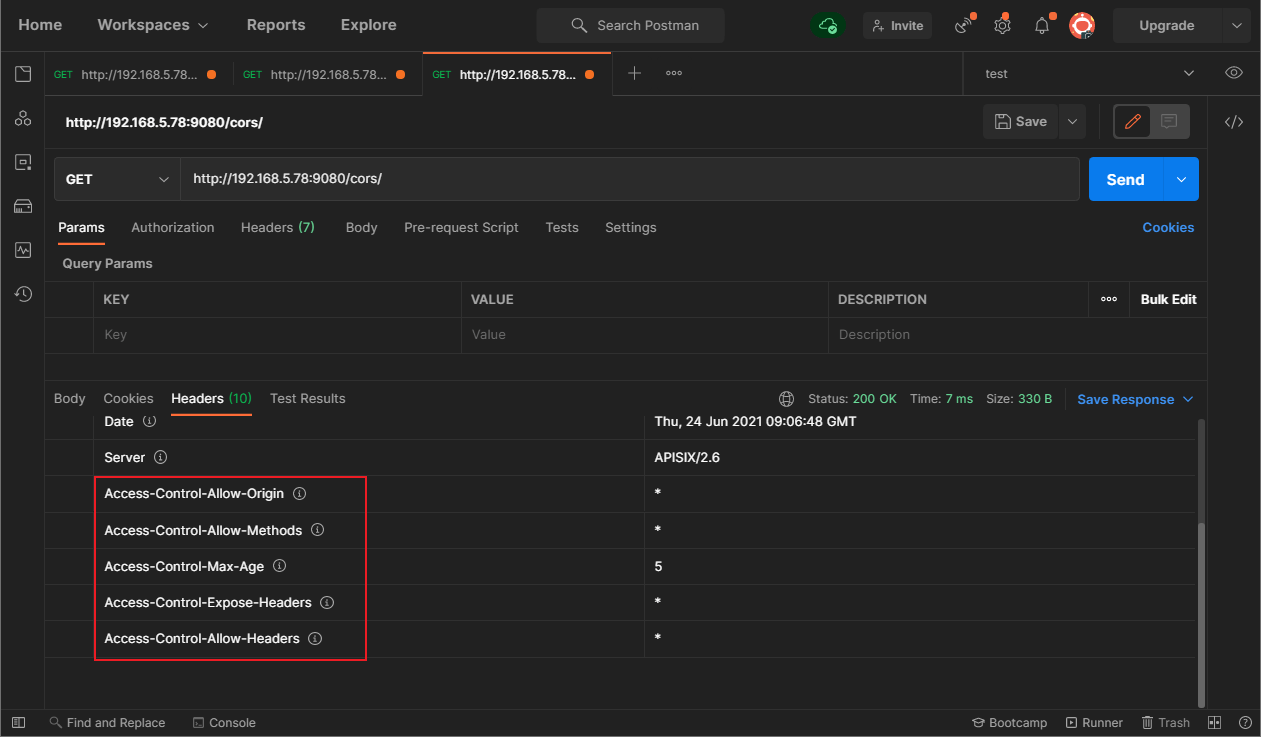
总结
体验了一把apisix这个全新一代的API网关,有可视化管理的网关果然不一样,简单易用,功能强大!如果你的微服务是云原生的话,可以试着用它来做网关。
其实apisix并不是个小众框架,很多国内外大厂都在使用了,如果你想知道哪些公司在使用,可以参考下面的连接。
https://github.com/apache/apisix/blob/master/powered-by.md
参考资料
apisix的官方文档非常友好,支持中文,简直是业界良心!过一遍官方文档基本就能掌握apisix了。
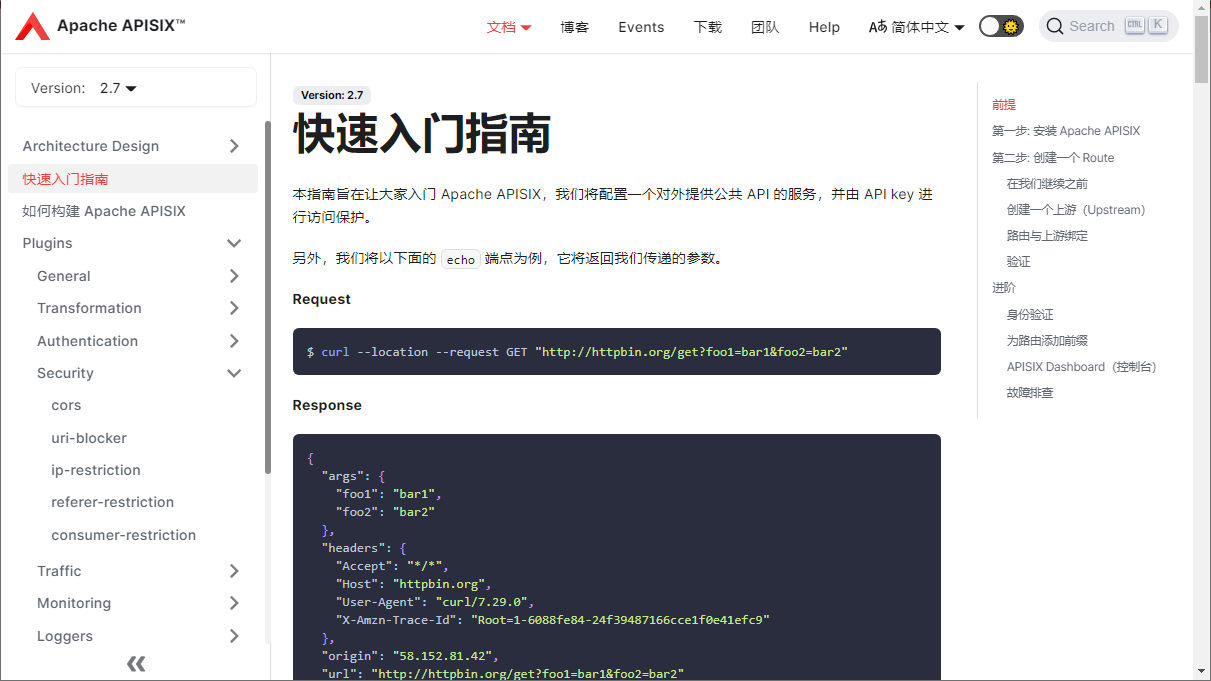
官方文档:https://apisix.apache.org/zh/docs/apisix/getting-started
项目源码地址
https://github.com/apache/apisix-docker
公众号
